
Einrichten des Computers
Anforderungen an die Systemumgebung
Für die Verwendung des Druckertreibers ist die folgende Systemumgebung erforderlich.
Funktion | Spezifikationen |
|---|---|
Betriebssystem | 10.10, 10.11, 10.12, 10.13, 10.14 |
Prozessor | Intel-Prozessor |
Speicher | Für das Betriebssystem empfohlene Speicherkapazität |
Installieren des Druckertreibers
Installieren Sie den Druckertreiber mit dem Installationsprogramm.
Beenden Sie vor der Installation alle laufenden Anwendungen.
Legen Sie die Treiber-DVD in das DVD-Laufwerk des Computers ein.
Öffnen Sie auf der DVD den Ordner, in dem sich der gewünschte Druckertreiber befindet.
Wählen Sie den Ordner in Abhängigkeit von dem zu verwendenden Druckertreiber und Betriebssystem und der gewünschten Sprache aus.
Kopieren Sie die Treiberdatei (XXX.pkg) auf den Desktop.
"XXX" gibt den Modellnamen an.
Der Treiberordner variiert in Abhängigkeit vom erforderlichen Papierformat. Wählen Sie die Datei entsprechend Ihrer Umgebung aus.
Hauptsächliche Verwendung von metrischen Papierformaten (A4 usw.): Ordner "WW_A4"
Hauptsächliche Verwendung von Zoll-Formaten (z.B. Letter oder 8 1/2 11: Ordner "WW_Letter"
Doppelklicken Sie die kopierte Datei.
Das Druckertreiber-Installationsprogramm wird gestartet.
Klicken Sie auf [Continue] und folgen Sie den Anweisungen auf den anschließend angezeigten Seiten, bis die Seite [Install] angezeigt wird.
Wenn Sie während des Vorgangs zur Eingabe des Namens und Kennworts aufgefordert werden, geben Sie den Administratornamen und das zugehörige Kennwort ein.
Klicken Sie auf [Installieren].
Durch einen Klick auf [Customize] können Sie auswählen, ob der Treiber, für den der 2-seitige Druck als Standard angegeben ist, oder der Treiber, für den der 1-seitige Druck als Standard festgelegt ist, installiert werden soll. Standardmäßig wird der Treiber installiert, für den der 2-seitige Druck als Standard angegeben ist. Wenn beide Treiber ausgewählt werden, werden zwei Arten von Treibern installiert. Der Name des Treibers, für den der 1-seitige Druck als Standard angegeben ist, hat das Suffix "(S)".
Wenn Sie während des Vorgangs zur Eingabe des Namens und Kennworts aufgefordert werden, geben Sie den Administratornamen und das zugehörige Kennwort ein.
Der Druckertreiber wird auf dem Computer installiert.
Klicken Sie auf [Schließen].
Damit ist die Installation des Druckertreibers abgeschlossen. Fügen Sie anschließend den Treiber zum Computer hinzu.
Hinzufügen des Druckers
Fügen Sie den Drucker, der automatisch durch Bonjour erkannt wurde, zum Computer hinzu.
Wählen Sie im Apple-Menü den Eintrag [System Preferences...]
Klicken Sie auf das Symbol [Printers & Scanners].
Klicken Sie auf [+].
Wenn in der Liste, die nach dem Klicken auf [+] angezeigt wird, ein Ziel-Druckername gefunden wird, markieren Sie ihn. Wenn automatisch ein Druckertreiber ausgewählt wird, ist das Hinzufügen des Druckers abgeschlossen. Wenn kein Ziel-Druckername gefunden wird, wählen Sie [Add Other Printer or Scanner...] oder [Add Printer or Scanner...] und gehen dann zu Schritt 4.
Klicken Sie auf [Default].
Die angeschlossenen Drucker werden erkannt.
Wenn keine Drucker erkannt werden, führen Sie einen Neustart dieses Systems durch.
Wählen Sie in der Liste [Printer Name] den gewünschten Drucker für eine Bonjour-Verbindung aus.
Sie können den Druckernamen in der [Bonjour-Einstellung] (Hier) auf diesem System überprüfen.
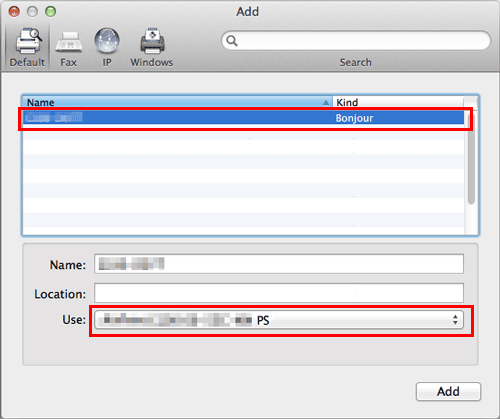
Der Druckertreiber des ausgewählten Druckers wird unter [Use:] angezeigt.
Wenn der Druckertreiber angezeigt wird, gehen Sie zu Schritt 7.
Wenn der Druckertreiber nicht ordnungsgemäß angezeigt wird, gehen Sie zu Schritt 6.
Wählen Sie den Druckertreiber manuell aus.
Wählen Sie [Select Software...] unter [Use:] aus und klicken dann auf den Treiber des gewünschten Druckers in der Liste, die in einem neuen Fenster angezeigt wird.
Klicken Sie auf [Add].
Damit ist der Druckertreiber hinzugefügt. Wechseln Sie dann zum Fenster [Installable Options], um die Einstellungen für das Sonderzubehör dieses Systems einzurichten. Ausführliche Informationen finden Sie Hier.